ایجاد جلسه آنلاین در Adobe Connect با مدیریت Layoutها به کاربران امکان میدهد تا کلاس مجازی را بهصورت سفارشی طراحی کنند. این نرمافزار با ارائه طرحبندیهای متنوع، تجربه آموزش مجازی را پویا و جذاب میکند. کاربران میتوانند محتوا، ویدئو و ابزارهای تعاملی را بهراحتی مدیریت کنند تا کنفرانس آنلاین مؤثری برگزار شود. Adobe Connect با این قابلیتها، انعطافپذیری بالایی برای مربیان و مدیران فراهم میآورد.
در این مقاله به بررسی برگزاری جلسه آنلاین در بستر نرم افزار ادوب کانکت می پردازیم . اگر شما نیز دغدغه ی برگزاری و شرکت در جلسات آنلاین را دارید؛ این مقاله برای شما ترتیب داده شده است. لذا پیشنهاد می کنیم تا پایان در بررسی موارد زیر با ما همراه باشید .
آموزش مدیریت نرم افزار ادوبی کانکت ( Adobe connect ): مجموعه آموزش جامع و کامل ایجاد و مدیریت جلسات آنلاین در ادوبی کانکت
ایجاد جلسه آنلاین و مدیریت layout ها در ادوبی کانکت
جلستو آنلاین برگزار کن: سایت ادوبی کانکتبا تست رایگان
در این قسمت خواهید آموخت که چگونه در نرم افزار ادوبی کانکت ( Adobe connect )، اتاق های جلسات را ایجاد کنید و از قالب ها برای تعریف پوسته ها و اجزای مختلف استفاده کنید، از الگوهای پیشفرض استفاده مجدد کنید یا قالب های جدید ایجاد کنید.
ایجاد جلسه آنلاین در نرم افزار ادوبی کانکت ( Adobe connect )
اگر برای شما هم سوال است که چگونه در ادوب کانکت جلسه تشکیل دهیم، کافی است در ادامه مطلب با پافکو همراه باشید.
با استفاده از نرم افزار وب کنفرانس، می توان برای پرسنل یک سازمان، دوره های آموزشی را برگزار کرد و آنها را با مهارت های جدید و به روز آشنا کرد. همچنین، این نرم افزار امکان ارائه آموزش های زنده و تعاملی را فراهم می کند و شرکت کنندگان می توانند به راحتی با استادان و مربیان خود در ارتباط باشند و سوالات خود را مطرح کنند.
شما می توانید جلسه آنلاین خودرا در Adobe Connect Central ایجاد کنید. هر جلسه آنلاین یک URL استاتیک دارد (اتاق جلسه) و حتی پس از بستن آن همچنان وجود و ادامه خواهد داشت. برای راه اندازی مجدد جلسه می توانید از همان URL استفاده کنید. میزبان جلسه می تواند URL را هنگام ایجاد جلسه سفارشی کنند.
برای درج ثبت نام به عنوان بخشی از جلسه آنلاین، باید زبانه مدیریت رویداد(Event Management tab) را داشته باشید. برای توضیحات بیشتر می توانید به About Adobe Connect Events. مراجعه کنید. اکانت ادمین می تواند با استفاده از یک لایسنس جداگانه، درخواست یک وبینار بزرگ برای 1500 شرکت کننده را بدهد. با قبول درخواست شما از جانب ادمین های نرم افزار ادوبی کانکت ( Adobe Connect )، URL جلسه آنلاین را دریافت خواهید کرد. از این URL برای ایجاد یک سیستم ثبت نام در رویداد استفاده کنید.
قبل از شروع جلسه انلاین، محتوا و طرح بندی اتاق جلسه را تنظیم کنید. در نظر داشته باشید که شرکت کننده ها، 15 دقیقه قبل از زمان تعیین شده، می توانند وارد جلسه آنلاین شوند. با ساخت یک اتاق جلسه، اتاق های کوچکتر می توانند در هر زمانی و بدون برنامه ریزی انجام شوند.
چگونه در ادوب کانکت کلاس تشکیل دهیم:
برای تشکیل جلسه آنلاین می توانید گزینه ی Meeting را کلیک کرده و نسبت به برگزاری جلسه آنلاین اقدام کنید. ایجاد یک جلسه در ادوب کانکت چندان کار مشکلی نیست و شما می توانید با صرف وقت و هزینه ی کمی این کار را به بهترین شکل ممکن به انجام برسانید. برای دریافت اطلاعات تکمیلی در خصوص نرم افزار مدیریت جلسات آنلاین، می توانید به وب سایت شرکت پافکو مراجعه و از خدمات مشاوره ی رایگان آن استفاده نمایید.
دموی ادوبی کانکت، سامانه ای است که تدریس آنلاین و نظارت بر آن را به شیوه ای عالی انجام می دهد. می توان گفت که دموی ادوبی کانکت، باعث افزایش کیفیت کلاس های مجازی شده است چرا که وظیفه ی کنترل و نظارت را به خوبی ایفا می کند. ادوب کانکت، نرم افزار مدیریت جلسات رایگان است و شما برای دانلود و نصب آن هزینه ای را پرداخت نخواهید کرد.
پس از این که دریافتیم چگونه در ادوب کانکت کلاس تشکیل دهیم؛ می توانیم بسیاری از کلاس های مجازی و وبینارهای خود را در این بستر با دیگران به اشتراک بگذاریم. هم چنین می توان با ایجاد یک جلسه در ادوب کانکت، زمانی که به آن احتیاج نداریم؛ کلاس را به دیگران اجاره دهیم. این اجاره می تواند با در نظر گرفتن محدودیت هایی انجام شود. محدودیت هایی مانند تعداد روزهای استفاده از کلاس و تعداد افراد شرکت کننده که در قیمت اجاره ی کلاس موثر خواهند بود.
خرید لایسنس ادوب کانکت:
با توجه به این که ادوب کانکت، شرکتی آمریکایی است؛ امکان خرید لایسنس ادوبی کانکت وجود ندارد. البته می توان خرید لایسنس ادوب کانکت را از طریق شرکت های واسطه انجام داد ولی در جلساتی که بحث زمان و سرعت مطرح است؛ این کار شدنی نیست. چرا که اتصال باید از طریق سرورهای شرکت مقصد صورت گیرد که مستلزم صرف زمان زیادی است.
با نرم افزار مدیریت جلسات آنلاین، می توان در حین وبینار با اعضای حاضر در کلاس به صورت تصویری، صوتی و چت ارتباط برقرار کرد. به این ترتیب با برقراری تعاملی دوستانه بازدهی جلسه ی آنلاین بسیار بیشتر خواهد شد. نرم افزار مدیریت جلسات رایگان، این امکان را به میزبان می دهد تا جلسه را ضبط کند. در این صورت ویدیوی ضبط شده به صورت آفلاین نیز در دسترس شرکت کنندگان قرار می گیرد و آن ها هر زمان که بخواهند می توانند از محتوای آموزشی کمال استفاده را ببرند.
ایجاد یک پروفایل صوتی (برای وب کنفرانس های صوتی)
جهت تنظیمات یک پروفایل صوتی برای استفاده از یک کنفرانس صوتی، از پنجره My Audio Profiles (پروفایل من> نمایه های صوتی من) استفاده کنید. پروفایل های صوتی برای شروع کنفرانس صوتی از تنظیمات مرتبط با ارائه دهنده انتخاب شده استفاده می کنند. برای اطلاعات بیشتر ایجاد و استفاده از پروفایل های صوتی در ادوبی کانکت را مشاهده کنید.
شروع یک جلسه آنلاین در نرم افزار ادوبی کانکت ( Adobe connect )
شما برای شروع یک جلسه آنلاین درنرم افزار ادوبی کانکت ( Adobe Connect ) دو گزینه دارید. در پوشه جلسات من (My Meetings) به صفحه اصلی Adobe Connet Central بروید. در این صفحه، بر روی دکمه ایجاد کلیک کرده و از منو جلسه را انتخاب کنید. برای ایجاد جلسه آنلاین خودتان در پوشه دیگری که اجازه مدیریت آن را دارید، به آن پوشه در Metting library بروید. سپس روی دکمه جلسه آنلاین جدید کلیک کنید.
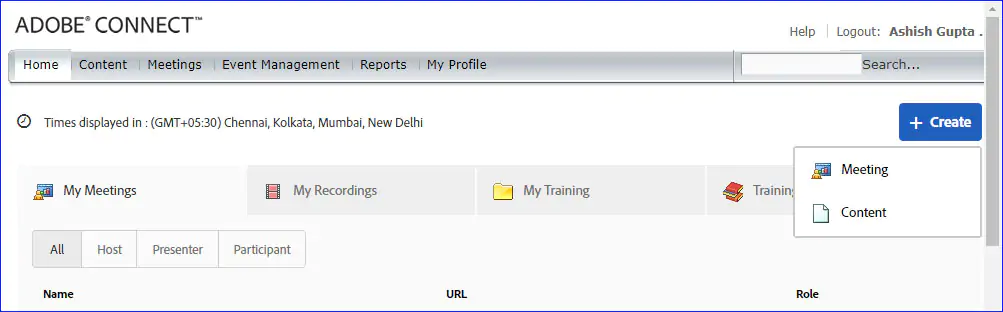 ایجاد جلسه مجازی در نرم افزار ادوبی کانکت ( Adobe connect )
ایجاد جلسه مجازی در نرم افزار ادوبی کانکت ( Adobe connect ) 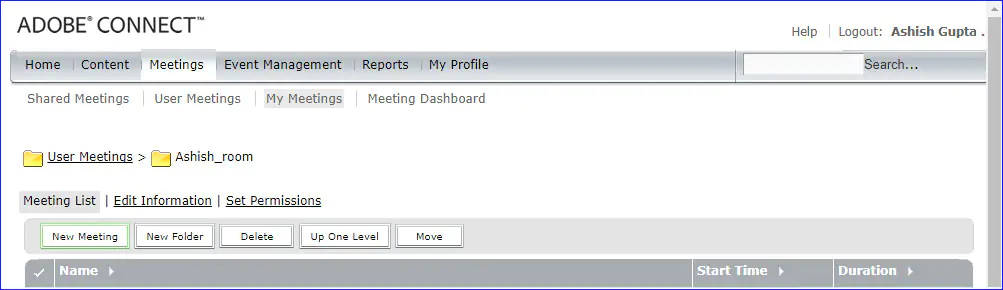 ایجاد یک جلسه در یک پوشه از زبانه جلسات در نرم افزار ادوبی کانکت ( Adobe connect )
ایجاد یک جلسه در یک پوشه از زبانه جلسات در نرم افزار ادوبی کانکت ( Adobe connect )
وارد کردن اطلاعات جلسه آنلاین در نرم افزار ادوبی کانکت ( Adobe Connect )
در صفحه اول جلسه، جزئیات مربوط به جلسه انلاین را وارد کنید. این جزئیات شامل نام، یک آدرس اینترنتی منحصر به فرد (URL)، خلاصه جلسه آنلاین، تاریخ، مدت زمان، قالب، زبان، محدودیت های دسترسی و تنظیمات مربوط به کنفرانس صوتی (فقط نام و زبان مورد نیاز است). در صورت داشتن دسترسی، می توانید به جای وارد کردن دستی در تنظیمات کنفرانس صوتی، از منوی پاپ آپ یک نمایه صوتی انتخاب کنید. برای اطلاعات بیشتر در مورد پروفایل های صوتی، به ایجاد و استفاده از پروفایل های صوتی مراجعه کنید.
با فعال کردن opt out، گزینه ای را برای شرکت کننده ها فراهم کنید تا اطلاعاتی که مورد نظرشان به میزبان ها نشان داده نشود. با انتخاب opt out توسط شرکت کننده ها، نرم افزار Adobe Connect، فهرست engagement و پیام های چت خصوصی را از گزارش های جلسه آنلاینحذف می کند.
توجه داشته باشید که:
برای فعال کردن امکان ورود شرکت کننده ها با استفاده از HTML، گزینه Enable HTML client for participants را انتخاب کنید. اگر ادمین HTML client را برای حساب کاربری شما فعال کرده باشد، میزبان ها نمی توانند آن را غیر فعال نمایید.
انتخاب شرکت کننده های جلسه آنلاین در نرم افزار ادوبی کانکت ( Adobe Connect )
برای افزودن شرکت کننده ها از لیست کاربران و گروه های موجود استفاده کنید. شرکت کننده ها را با نام پیدا کنید و گروه ها را برای پیدا کردن و انتخاب افراد گروه باز کنید. در صورت تمایل، با انتخاب نام شرکت کننده ها و کلیک کردن روی مجوزها که در پایین لیست شرکت کننده های فعلی قرار دارد، نقش ها را اختصاص دهید. سپس به مرحله آخر، یعنی ارسال دعوت نامه ها بروید یا خارج شوید تا بعدا دعوت نامه ها را ارسال نمایید.
ارسال دعوت نامه در نرم افزار ادوبی کانکت ( Adobe Connect )
برای این امر، بسته به این که جلسه آنلاین فقط برای کاربران ثبت نام شده است یا هر کسی امکان شرکت در آن را دارد، دو فرآیند جداگانه در نظر گرفته شده است.
اگر جلسه فقط برای کاربران ثبت نام شده باز است ، Send Invitations را انتخاب کنید، و سپس گروهی را برای دعوت انتخاب کنید (به عنوان مثال فقط میزبان). می توانید متن مورد نظر را در پیام ایمیل ویرایش کنید. شما می توانید این جلسه آنلاین را در تقویم Microsoft Outlook اضافه کنید.
اگر جلسه آنلاین برای هر شخصی که URL جلسه را داشته باشد باز است، روی Send E Inv Invitations Mail کلیک کنید ، و دعوت نامه ها را به لیست توزیع ایمیل خود اضافه نمایید.
توجه داشته باشید:
نرم افزار Adobe Connect، قادر به ارسال دعوت نامه ای نیست که در آن تعداد کاراکترهای ارسال شده برای مشتری به ایمیل بیش از 1000 کاراکتر باشد.
قالب ها و چیدمان های جلسات در نرم افزار ادوبی کانکت ( Adobe Connect )
یک قالب، اتاق جلسه ای است که از قبل طراحی شده است. این قالب می تواند، چند طرح یا صفحه نمایش های مختلف (یا پوسته ها)، تنظیمات و محتوا باشد. چیدمان ها را می توان برای یک کار خاص مانند ارائه اسلایدها، یا همکاری با هم دوره ای ها بهینه کرد. برای کاهش سفارشی سازی های مکرر در هر ایجاد جلسه آنلاین، از طرح بندی ها و محتوای موجود استفاده کنید. قالب های خود را ایجاد کنید یا از قالب های پیش فرض موجود در نرم افزار Adobe Connet استفاده کنید.
نرم افزار ادوبی کانکت، برای کمک به شما در ایجاد سریع یک اتاق کلاس مجازی، س قالب داخلی ارائه می دهد: جلسه آنلاین پیش فرض، آموزش پیشفرض(کلاس آنلاین) و رویدادهای پیش فرض. هنگام ایجاد جلسه جدید در ویزارد در Adobe Connect Central، یکی از این سه قالب را انتخاب کنید. سپس محتوای خود را به آن اضافه کنید و جلسه انلاین را شروع کنید.
هنگامی که یک اتاق جلسه آنلاین را از یک قالب پیشفرض ایجاد می کنید، آخرین نسخه محتوا به جلسه شما اضافه می شود. اگر فایل منبع را برای محتوای جایگزاری شده ویرایش کنید، تغییرات روی محتوای اتاق جلسه شما تأثیر نمی گذارد. برای به روزرسانی مطالب موجود در اتاق جلسه خود، فایل اصلاح شده را در Adobe Connect Server بارگذاری کنید. سپس محتوای موجود در اتاق جلسه را با محتوای اصلاح شده روی سرور جایگزین نمایید.
قالب جلسات پیش فرض در نرم افزار ادوبی کانکت ( Adobe Connect )
این قالب کلی جلسات می باشد و شامل سه بخش اصلی است: اشتراک گذاری، بحث و همکاری. قسمت اشتراک گذاری برای به اشتراک گذاری محتوا (ارائه های Microsoft PowerPoint، ویدئو، Adobe PDF و غیره) بهینه شده است. قسمت بحث برای گفت و گو به صورت تعاملی و اظهار نظر شرکت کننده ها بهینه شده است. قسمت همکاری برای حاشیه نویسی از مطالب و دست نویسی مطالب بهینه شده است.
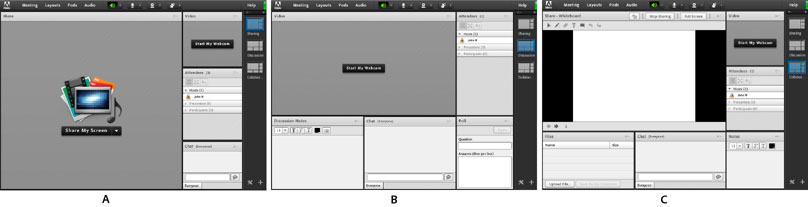
بخش های قالب پیشفرض جلسات
اشتراک گذاریB. بحث C. همکاری
نرم افزار ادوبی کانکت ( Adobe connect )
قالب آموزشی پیشفرض نرم افزار ادوبی کانکت ( Adobe Connect )
برای آموزش آنلاین، آموزش کارکنان و برگزاری کلاس مجازی استفاده می شود. این قالب شامل بخش است: سالن انتظار، کلاس درس و تجزیه و تحلیل. بخش سالن انتظار را باز بگذارید تا شرکت کننده ها ضمن انتظار برای شروع جلسه آنلاین، محتوای آن را مرور کنند. در بخش کلاس درس، اسلایدهای پاورپوینت ارائه دهید، صفحه دسکتاپ خود، یا یک تخته سفید به اشتراک بگذارید. بخش تجزیه و تحلیل، شما را قادر می سازد تا با دانش آموزان و شرکت کننده ها همکاری کنید. فایل هایی را برای بارگیری و پیوند هایی برای مرور فراهم کنید، و از یک تخته سفید برای آموزش استفاده کنید. قالب پیش فرض آموزش انلاین و قالب پیشفرض کلاس مجازی در پوشه Shared Training Templates موجود است.
قالب پیشفرض رویدادهای نرم افزار ادوبی کانکت ( Adobe Connect )
برای برگزاری جلسات یا سمینارهای تحت وب (برگزاری وبینار) با مخاطب زیاد استفاده می شود. این قالب شامل سه قسمت است: سالن انتظار ، ارائه و پرسش و پاسخ. قسمت سالن انتظار مکانی برای پخش موسیقی، نمایش یک دمو یا نمایش محتوای اولیه برای وبینار اصلی است. قسمت سالن انتظار را باز بگذارید تا شرکت کنندگان بتوانند ضمن انتظار برای شروع جلسه آنلاین، مطالب را مرور کنند. در قسمت ارائه، اسلایدهای پاورپوینت ارائه می دهید، صفحه دسکتاپ خود را به اشتراک بگذارید، یا یک تخته سفید را به نمایش بگذارید. قسمت پرسش و پاسخ، امکان برگزاری یک جلسه پرسش و پاسخ باز با شرکت کنندگان را فراهم می کند.
اطلاعات موجود در قالب های نرم افزار ادوبی کانکت ( Adobe connect )
اتاق جلسه ای که به یک قالب تبدیل شده است، در واقع یک کپی از اتاق اصلی است. چیدمان ها، پوسته ها، اطلاعات اتاق و بیشتر انواع محتوا در قالب حفظ می شود، از جمله موارد زیر:
طرح بندی با نام ، ترتیب و وضعیت شروع (انتخاب شده)
پوسته هایی با نام، اندازه، موقعیت و تنظیمات روی تمام صفحه
محتوای پوسته
تنظیمات میکروفون برای شرکت کنندگان.
شماره صفحه در فایل های PDF و موقعیت نوار جستجو در پرونده های FLV
محتوای تحته سفید
وضعیت نظرسنجی (آماده سازی ، باز کردن ، بستن) ، سؤالات ، پاسخ ها و نتایج پخش
سوالات و پاسخها ، پیوند بخش چت و وضعیت (باز ، پاسخ ، همه)
متن پوسته ی یادداشت ها
تنظیمات ویدیو
ورود مهمان
پیام هایی که هنگام جلسه یا خاتمه جلسه آنلاین برای کاربران نمایش داده می شود
بک گراند اتاق، وضوح صفحه نمایش و پهنای باند
وضعیت Presenter Only area
توضیحات دعوت های مخاطبان
تمام تنظیمات و تغییر در اتاق های استراحت(Break Out).
البته برخی اطلاعات نیز در قالب ذخیره نمی شوند. تنظیمات کنفرانس صوتی، تنظیمات ویزارد تنظیم صدا و محتوای بخش چت در یک قالب ذخیره نمی شوند.
اعمال یک قالب روی جلسه آنلاین جدید در نرم افزار ادوبی کانکت ( Adobe connect )
در صفحه اصلی Adobe Connect Central، در نوار Create New menu، روی Meeting کلیک کنید. در صفحه Enter Information، در کنار Select Model، روی منو کلیک کرده و انتخاب کنید. (The Shared Templates\Default Meeting Template is the default)
تبدیل یک اتاق جلسه به قالب جلسه در نرم افزار ادوبی کانکت ( Adobe Connect )
میزبان می تواند یک قالب جلسه ایجاد کند. برای افزودن یک اتاق جلسه به پوشه قالب ها (Shared Template)، باید مجوزهای نقش مدیر این پوشه را داشته باشید. به طور پیش فرض، شما بر جلسات و الگوهای موجود در پوشه جلسات کاربر خود، کنترل کامل دارید.
یک - از زبانه Meetings به Adobe Connect Central وارد شوید، به اتاق جلسه مورد نظر خود بروید.
دو - چک باکس کنار اتاق جلسه را انتخاب نمایید.
سه - در نوار نویگیشن، روی Move کلیک نمایید.
دو ستون در Adobe Connect Central نمایش داده می شوند. نام اتاق جلسه آنلاین در ستون سمت چپ نمایش داده می شود. در ستون سمت راست ، زیر عنوان Move to This Folder، User Meetings > [حساب شما] به طور پیش فرض انتخاب می شود. اگر می خواهید از این پوشه استفاده کنید، به مرحله 5 بروید.
چهار - یک پوشه قالب را انتخاب کنید.
پنج - بر روی Move در پایین ستون کلیک کنید.
اتاق جلسه آنلاین انتخابی شما اکنون در پوشه قالب انتخابی شما قرار دارد. قالب در پوشه مناسب به لیست اضافه می شود.
ایجاد layout ها در نرم افزار ادوبی کانکت ( Adobe connect )
منوی Layout و نوار Layout فقط برای میزبان قابل مشاهده است. طرح بندی پیش فرض اشتراک گذاری ، بحث و همکاری است.
برای ایجاد یک طرح خالی که بتوانید پوسته ها را به صورت دستی به آن اضافه کنید، یا برای یک کپی از یک طرح موجود، یکی از موارد زیر را انجام دهید:
- انتخاب Layouts > Create New Layout
- روی آیکون بعلاوه در نوار Layout کلیک کنید
ویدئوی چطوری Layout ها را ایجاد کنیم – یک راهنما
مدیریت Layout ها در نرم افزار ادوبی کانکت ( Adobe connect )
طرح بندی پیش فرض اشتراک گذاری، بحث و همکاری است. می توانید ترتیب لایه ها را تغییر دهید، نامشان را عوض کنید یا حذف کنید.
تغییر دادن نام یک Layout
یک – برای تغییر نام یک layout : choose Layputs > Manage Layouts
دو – در پنجره Manage Layouts، یک Layout را انتخاب کنید.
سه – روی Rename کلیک کرده و اسم جدید را وارد کنید.
نکته:
می توانید روی اسم layout در نوار Layout مورد نظر کلیک کرده و اسم مد نظر خود را وارد کنید.
حذف یک Layout
یک – برای حذف یک layout : choose Layputs > Manage Layouts
دو – در پنجره Manage Layouts، یک Layout را انتخاب کنید.
سه – روی Delete و سپس confirm کلیک کنید.
می توانید روی نوار Layout، نشانگر ماوس را روی layout ببرید و سپس با کلیک روی آیکون ضربدر که نمایش داده می شود، لایه را حذف کنید.
نکته:
اگر لایه ای که همین الان کار می کند را حذف کنید، بخش به اشتراک گذاری پیشفرض در جلسه اعمال می شود.
تغییر چینش لایه ها
یک – برای تغییر چینش layout ها: choose Layputs > Manage Layouts
دو – در پنجره Manage Layouts، یک Layout را انتخاب کنید.
سه – با کلیک روی دکمه های UP یا Down، ترتیب آن ها را تنظیم کنید.
تنظیم Layout ها در طول یک جلسه آنلاین
در طول برگزاری یک جلسه آنلاین در ادوبی، میزبان ها می توانند layout ها را بدون تاثیرگذاری روی layout فعال که در حال حاضر برای حاضرین قابل مشاهده است، تنظیم کنند.
یک – Meeting را انتخاب کنید > Switch to Prepare Mode. یا به جای آن می توانید، روی آیکون آچار بی رنگ، در نوار Layout کلیک کنید تا رنگ آن تغییر کند.
دو – از منوی Layouts، یا نوار Layout، لایه ای را که می خواهید تنظیم کنید را انتخاب کنید. سپس آن را جابه جا کنید، مخفی کنید و هر آنچه که نیاز دارید اعمال کنید.
سه – پس از اتمام کار تنظیمات، Meeting > End Prepare Mode را انتخاب کنید. یا روی آیکون آچار رنگی کیک کنید تا بی رنگ شود.
انتخاب یک عکس پس زمینه برای اتاق جلسه
شما می توانید پس زمینه پیشفرض خاکستری رنگ را با یک عکس جایگزین کنید.
یک – از بخش Meeting، Preferences را انتخاب کنید.
دو – روی آپلود کلیک کنید، و سپس عکس مورد نظرتان را انتخاب کنید. اگر پیش از این، هیچ فایلی سامانه Adobe connect آپلود نکرده اید، روی Browse My Computer کلیک کنید.
ریست کردن Layout ها
با تنظیم ریست برای بازگشت به layout های پیش فرض، هرگونه تغییر در قسمت های اشتراک گذاری، بحث و گفت و گو، برگردانده می شود و طرح های سفارشی حذف می شوند.
- با انتخاب Layouts و Reset Layouts عمل ریست را انجام دهید.
توجه داشته باشید که:
اگر یک جلسه آنلاین در حال ضبط باشد، نمی توانید layout های آن را ریست کنید.
شرکت پافکو، ارائه دهنده نرم افزارهای آموزش مجازی، جدیدترین نسخه های نرم افزار Adobe Connect با پشتیبانی کامل خدمت هم وطنان عزیز ارائه می دهد. برای دریافت مشاوره رایگان و مشاهده دموی نرم افزار ادوب کانکت از طریق فرم درخواست مشاوره رایگان با ما در تماس باشید!
کافیست روی درخواست مشاوره رایگان کلیک کرده و فرم مربوط را پر نمایید.
درخواست مشاوره رایگان
سرویس اجاره َنرم افزار ادوبی کانکت ( Adobe connect )
علاوه بر خرید لایسنس نرم افزار ادوبی کانکت ( Adobe Connect )، راه حل کم هزینه تر دیگری هم وجود دارد که بسته به شرایط، نیازها و انتظاراتی که از نرم افزار وب کنفرانس دارید می توانید روی این گزینه هم فکر کنید. این کزینه سرویس اجاره کلاس مجازی پافکو می باشد.
پکیج های اجاره ادوبی کانکت در شرکت پافکو به دو دسته یک طرفه و دو طرفه تقسیم می شود:
- پکیج های یک طرفه اجاره وبینار: در این نوع، تنها ارائه دهنده ها و مدرسین امکان استفاده از قابلیت هایی مانند میکروفون، به اشتراک گذاری صفحات، اشتراک گذاری وب کم و ... دارند و شرکت کننده های دیگر فقط شنونده و مشاهده کننده هستند.
- پکیج های دو طرفه اجاره وبینار: در این نوع، همه کاربران اعم از ارائه دهنده ها و سایرین امکان استفاده از تمام قابلیت های کلاس را دارند.
این پکیج ها به صورت یک ماهه هستند و در سه تعداد کاربر 30 نفری، 60 نفری و 90 نفری ارائه می شوند. برای اطلاع از قیمت های سرویس اجاره Adobe Connect و خرید لایسنس ادوب کانکت و مشاهده اطلاعات بیشتر در این خصوص به صفحه اجاره کلاس مجازی پافکو مراجعه نمایید. کافیست روی دکمه زیر کلیک کنید. همچنین شما میتوانید از کارشناسان پافکو مشاوره رایگان دریافت نمایید.
اجاره کلاس مجازی